Come convertire i filmati in tutti i formati video scegliendo anche i codec video e audio e la risoluzione per i dispositivi mobili con Format Factory
I filmati di tipo analogico venivano, e vengono tuttora realizzati, con i formati NTSC (USA, Canada e Giappone), PAL, (Europa, Asia e Australia) e SECAM (Francia, Russia, Africa). per la loro digitalizzazione, i video debbono essere convertiti in sequenze di bit così come avviene per i caratteri, le cifre, le immagini e i suoni.
Nel post precedente abbiamo fatto una rapida disamina di quelli che sono i principali formati audio e di come convertirli all'occorrenza in altri formati con un programma gratuito. Un filmato avendo al suo interno, non solo i fotogrammi ma anche l'audio e altre informazioni, avrà bisogno di un formato container che verrà immediatamente individuato dalla estensione dello stesso file.
Un discorso diverso è quello dei codec che è l'algoritmo di codifica che converte il filmato in una successione di byte. Come per le immagini e per gli audio, anche per i video ci sono algoritmi di codifica che comprimono in modo più o meno radicale il file di uscita che sarà così ridimensionato e più leggero. I codec video si dividono quindi in lossy e lossless a seconda che ci sia o meno una perdita di dati.
In linea di massima tutti i file con cui ha a che fare un frequentatore di internet che non sia un professionista del settore, saranno tutti del tipo lossy con perdita di dati. I file video con audio hanno quindi bisogno di un codec video, un codec audio e di un formato contenitore.
La differenza tra i formati audio e quelli video sta proprio nel fatto che, mentre con i file audio il codec usato coincide con il contenitore e con il formato, nel caso dei formati video non è così. Il perché risiede nella natura multimediale dei video con degli algoritmi che debbono analizzare sia il flusso video sia il flusso audio.
I formati contenitori hanno al loro interno entrambi i flussi video e audio che sono a disposizione dei rispettivi codec per la riproduzione o la conversione.
CODEC VIDEO
Vediamo in sintesi quali sono i codec video più utilizzati per comprimere e decomprimere i file e per riprodurli nello schermo del computer o di una Smart TV. In tutti i sistemi operativi sono preinstallati decine di codec per poter riprodurre la maggior parte dei file video. L'utente però può sempre installarne di nuovi.
- Divx e Xvid - Sono stati introdotti a cavallo dell'anno 2000 per poter garantire una buona qualità del video anche con alti livelli di compressione dei fotogrammi. Sono entrambi gratuiti.
- MPEG-4 - codec nato nel 1996 e finalizzato nel 1998. Si tratta di uno standard per la codifica dell'audio e del video digitale sviluppati dall'ISO/IEC Moving Picture Experts Group (MPEG).
- H.264 e H.265 - codec creati anch'essi dal Moving Picture Experts Group che possono essere considerati lo standard del settore. H264 permette una compressione doppia rispetto al MPEG-4 a parità di qualità è il H.265 una compressione doppia rispetto a H.264 sempre a parità di qualità.
- VP9 e VP10 - sono i codec sviluppati da Google. Il VP10 è stato pensato per i video a 4K.
- Mpeg-H - standard ancora in sviluppo da parte del dal Moving Picture Experts Group per i video a 8K
CONTENITORI VIDEO
I formati container hanno il compito di impacchettare nei file video sia i codec video sia i codec audio. Sono i contenitori a determinare il formato finale del video e quindi la estensione del file. Ecco i più comuni:
- AVI - formato importante storicamente perché è stato il primo a permettere di trattare dati di tipo video nel computer. Il formato AVI si basa su un driver MCI (Media Control Interface), interfaccia software che si inserisce tra l’applicazione specifica e la scheda grafica, consentendo l'interazione tra hardware e software. Supporta moltissimi codec tra cui SuperMac Cinepak, MS Video 1 e M-Jpeg. La sua semplice infrastruttura lo rende utilizzabile su sistemi operativi Windows, macOS, Linux, Android.
- FLV - altro formato storico della Adobe che sta per essere progressivamente abbandonato per la sua scarsa sicurezza e il suo eccessivo consumo di energia. I suoi algoritmi di compressione consentono tuttavia di ottenere filmati di buona qualità e di grandezza ridotta riproducibili anche con connessioni lente.
- Windows Media Video - formato sviluppato dalla Microsoft come si evince dal nome. Non è mai stato troppo amato dagli utenti perché pur producendo file di piccole dimensioni, la compressione lossy dei suoi algoritmi è troppo accentuata e la qualità dei filmati ne risente parecchio.
- MOV ovvero Apple QuickTime Movie - formato proprietario della Apple e usato nei Mac e negli iPhone. C'è una versione gratuita di QuickTime per Windows ma viene scarsamente utilizzata perché pur garantendo una ottima qualità dei video, i file ottenuti sono piuttosto pesanti e difficilmente utilizzabili in ambito web per la riproduzione in streaming.
- VOB - il formato contenitore dei DVD
- 3GP - formato di file video messo a punto dal gruppo 3GPP. I file di questo tipo hanno generalmente l'estensione .3gp. È stato concepito per permettere i servizi di videotelefonia ed è utilizzato soprattutto per la registrazione di file multimediali nei telefoni cellulari e per la loro trasmissione via MMS.
- MKV Matroska - un formato container che supporta quasi tutti i codec usatissimo negli streaming
- DV e HDV - Il container DV è un formato per la videoripresa digitale. HDV è la sua evoluzione e nasce da un accordo circa le specifiche tecniche tra quattro produttori come Canon, JVC, Sharp e Sony.
- MP4 - si tratta del formato contenitore più evoluto al momento e che è preferito per la condivisione di video. Il container MP4 utilizza i codec MPEG-4, H.264 o H.265 per i video e AAC o AC3 per l'audio. È stato sviluppato dal Moving Picture Experts Group ed è l’abbreviazione di MPEG-4 Part 14. Si tratta di un formato che supporta il linguaggio HTML5 e che sta soppiantando l'obsoleto FLV.
CONVERSIONE DI FORMATI VIDEO
Quando si parla di conversione di formati video si parla quindi di conversione di container questo però non pregiudica la possibilità di poter scegliere anche i codec che vi sono contenuti.
La conversione di file video può essere eseguita facilmente con un programma gratuito che abbiamo già avuto modo di conoscere per la conversione dei formati audio. Si tratta del programma gratuito Format Factory che può essere scaricato dal sito CCM. Dopo aver scaricato il file di 47MB, ci si fa sopra un doppio click. Bisogna prestare attenzione a non installare programmi sponsor presenti insieme a Format Factory.
Per questa ragione si deve togliere la spunta al quadratino che invita a installare il programma aggiuntivo. Alla fine della installazione, occorre anche evitare di installare i Picosmos Tools, software per arricchire le immagini e di cui ci sarà comunque il link nella Home. Nell'interfaccia di Format Factory, si va nella colonna di sinistra e si sceglie la scheda Video. Tra le miniature visualizzate si sceglie quella del formato video di uscita.

Verrà aperta una nuova finestra in cui andare su Aggiungi File per selezionare il file da convertire.

Si può cliccare su OK per passare subito alla conversione. Se si va su Opzioni si può selezionare la clip da estrarre dal filmato inserendone il punto di inizio e quello di fine durante la riproduzione.

Si va su OK per per tornare alla finestra precedente e eventualmente andare su Impostazioni Destinazione.

È in questa finestra che si possono modificare i codec scegliendoli nei menù accanto rispettivamente a Codifica Video e Codifica Audio. Si può impostare la qualità del video e la sua dimensione. Sarà anche possibile cambiare il bit-rate del video e dell'audio, passare da stereo a mono e disabilitare l'audio.
Si va su OK per due volte per tornare alla schermata principale. In basso si va su Modifica per scegliere la cartella di destinazione quindi si seleziona il file da convertire e si clicca su Vai.
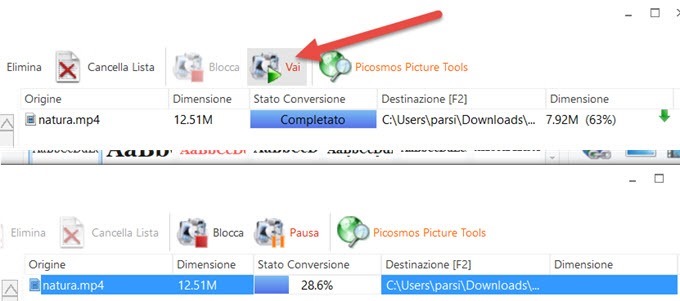
Verrà mostrata la percentuale del completamento della operazione fino alla notifica della avvenuta conversione. Si va poi nella cartella di output per riprodurre il file per verificare il risultato finale. I formati contenitore di file video supportati in uscita sono MP4, MKV, AVI, WebM, 3GP, WMV, MPG, VOB, MOV, FLV e SWF. Si può anche fare una conversione in immagini animate in formato GIF. Se nella scheda Video di Format Factory si clicca su Dispositivo portatile si aprirà una finestra con cui selezionare il formato di uscita

con cui selezionare in modo dettagliato il formato di uscita del file per un cellulare e un tablet. Ci sono diverse opzioni di risoluzioni e di codec per dispositivi mobili compatibili con MP4, AVI, 3GP e HD. Nella parte destra della finestra si possono modificare altri parametri e pure inserire un watermark.


Nessun commento :
Posta un commento
Non inserire link cliccabili altrimenti il commento verrà eliminato. Metti la spunta a Inviami notifiche per essere avvertito via email di nuovi commenti.
Info sulla Privacy